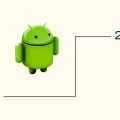Перенос домена на нового регистратора может быть необходим из-за разных причин: неудовлетворительное качество предоставляемых услуг, высокие цены или недостаток поддержки. Если вы решили перенести свой домен в Timeweb, чтобы сменить регистратора, эта пошаговая инструкция поможет вам выполнить это задание без лишних хлопот.
Шаг 1: Подготовка
Первым шагом убедитесь, что вы имеете доступ к домену и его настройкам. Вам нужно знать, у какого регистратора зарегистрирован ваш домен и иметь аккаунт в Timeweb. Также, важно узнать, когда истекает срок регистрации вашего домена, чтобы успеть выполнить все необходимые действия до его истечения.
Шаг 2: Создание DNS-записей
Прежде чем перенести домен, создайте соответствующие DNS-записи в панели управления Timeweb. Введите все необходимые данные, такие как адреса серверов и почтовые записи, чтобы ваши веб-сайт и электронная почта продолжили работать без перебоев после переноса. Обратитесь к документации Timeweb для получения подробной информации о том, как создать DNS-записи.
Шаг 3: Инициирование переноса
Теперь, когда все DNS-записи созданы, войдите в аккаунт на сайте нового регистратора — Timeweb. Найдите соответствующую опцию для переноса домена и следуйте инструкциям на экране. Вам может потребоваться ввести код авторизации (EPP-код), который предоставляет ваш текущий регистратор. Если вы не знаете, как получить EPP-код, обратитесь к поддержке вашего текущего регистратора.
Шаг 4: Подтверждение переноса
После того, как вы инициировали перенос, ваш текущий регистратор отправит вам информацию о переносе на вашу зарегистрированную почту. Вам нужно подтвердить перенос, следуя указаниям в письме. Обычно, вы должны пройти по ссылке или ввести код подтверждения, чтобы завершить процесс.
Шаг 5: Проверка настройки DNS
После успешного переноса, проверьте настройки DNS в вашем аккаунте на Timeweb. Убедитесь, что все DNS-записи правильно передались и ваш веб-сайт и почтовые сервисы успешно работают с новым регистратором. Если возникли проблемы, обратитесь в службу поддержки Timeweb для получения помощи.
Теперь вы знаете, как перенести свой домен на нового регистратора Timeweb. Следуя этой пошаговой инструкции, вы сможете сделать переход безопасно и без потерь функциональности веб-сайта. Не забудьте проверить все настройки, чтобы убедиться, что ваш домен успешно перенесен.
Подготовка к переносу домена
Перенос домена в Timeweb и смена регистратора требуют предварительной подготовки. В этом разделе мы подробно рассмотрим все этапы подготовки к переносу домена.
- Убедитесь, что ваш домен зарегистрирован более 60 дней назад. Если домен был зарегистрирован недавно, подождите, пока пройдет требуемый срок.
- Внимательно проверьте контактную информацию, связанную с доменом. Убедитесь, что электронная почта владельца домена актуальна и доступна. Вся дальнейшая информация о переносе домена будет отправлена на эту почту.
- Разблокируйте домен у текущего регистратора. Некоторые регистраторы блокируют домен для переноса, поэтому убедитесь, что ваш домен разблокирован. Обычно эту опцию можно найти в панели управления регистратора или связаться с их службой поддержки.
- Получите код авторизации. Код авторизации (также известный как EPP-код или AUTH код) — это уникальный код, выдаваемый текущим регистратором, который подтверждает ваше право на перенос домена. Убедитесь, что вы получили EPP-код для вашего домена.
- Создайте аккаунт в Timeweb, если у вас его еще нет. Перед переносом домена вам понадобится аккаунт в Timeweb для управления вашим доменом. Зарегистрируйтесь на официальном сайте Timeweb, если у вас еще нет аккаунта.
После выполнения всех этих шагов вы будете готовы к переносу вашего домена в Timeweb и смене регистратора. Убедитесь, что вы сохранили все необходимые данные, понимаете процесс переноса и готовы к выполнению последующих шагов.
Выбор нового регистратора
При выборе нового регистратора учитывайте следующие факторы:
- Цена: ознакомьтесь с тарифами и условиями регистраторов, чтобы выбрать оптимальное предложение по цене.
- Надежность: посмотрите отзывы и рейтинги регистраторов, чтобы убедиться в их надежности и качестве оказываемых услуг.
- Удобство использования: оцените интерфейс и функционал панели управления регистратора, чтобы просто и быстро управлять своими доменами.
- Дополнительные возможности: узнайте, какие дополнительные услуги предлагает регистратор, такие как SSL-сертификаты или хостинг.
После выбора нового регистратора вам потребуется зарегистрироваться на их сайте и оплатить услугу регистрации домена. Затем вам необходимо будет проследовать по инструкции вашего нового регистратора, чтобы запустить процесс переноса домена из предыдущего регистратора.
Обратите внимание, что процедура переноса домена может занять некоторое время, так как включает этапы подтверждения и переноса данных о домене. Поэтому рекомендуется начать перенос заранее, чтобы избежать проблем со сроками действия домена.
Создание аккаунта в Timeweb
- Откройте официальный сайт Timeweb в вашем веб-браузере.
- На главной странице найдите кнопку «Регистрация» и нажмите на нее.
- В открывшейся форме введите ваш электронный адрес (email) и создайте пароль для вашей учетной записи.
- Подтвердите создание аккаунта, пройдя по ссылке, которую вы получите на указанный электронный адрес.
- После подтверждения аккаунта вы сможете войти в систему, используя ваш электронный адрес и пароль.
- На вашей странице учетной записи вы найдете вкладку «Домены» или «Управление доменами».
- Перейдите в эту вкладку, чтобы начать процесс переноса домена и смены регистратора.
Таким образом, создав аккаунт в Timeweb и вошли в него, вы готовы к следующему этапу — перенесите ваш домен и смените регистратора.
Проверка доступности домена
Перед тем, как перенести домен в Timeweb и сменить регистратора, необходимо проверить его доступность. Это позволит убедиться, что доменная запись не заблокирована и вы можете осуществить процесс переноса без проблем.
Для проверки доступности домена воспользуйтесь следующими действиями:
| 1 | Перейдите на сайт Timeweb и авторизуйтесь в своей учетной записи. |
| 2 | В личном кабинете найдите раздел «Домены» и выберите «Перенос доменов». |
| 3 | Введите желаемый домен в соответствующее поле. |
| 4 | Нажмите кнопку «Проверить доступность». |
После выполнения этих действий вы получите информацию о доступности домена. Если он доступен, то вы сможете перенести его в Timeweb и сменить регистратора без проблем. Если же домен заблокирован или уже зарегистрирован другим пользователем, вам следует обратиться к текущему регистратору или зарегистрировать другой домен.
Перенос домена в Timeweb
- Войдите в свою учетную запись Timeweb и откройте раздел «Домены».
- Выберите «Перенести домен» и введите имя домена, который вы хотите перенести.
- Нажмите кнопку «Проверить» и дождитесь результатов проверки.
- Если домен доступен для переноса, следуйте инструкциям на экране, чтобы завершить процесс.
- Вам может потребоваться предоставить код переноса, который можно получить у текущего регистратора домена.
- После успешного завершения процедуры переноса, ваш домен будет зарегистрирован в Timeweb и вы сможете управлять своим доменом через панель управления Timeweb.
Перенос домена в Timeweb может занять некоторое время, так как требуется обработка запроса и обновление DNS-записей. Поэтому будьте терпеливы и следите за обновлениями в своей учетной записи Timeweb.
Получение авторизационного кода (Auth Code)
Перед тем как перенести домен в Timeweb и сменить его регистратора, вам необходимо получить авторизационный код, также известный как Auth Code или EPP-код, от вашего текущего регистратора. Этот уникальный код подтверждает ваше право на управление доменом и позволяет перенести его к новому регистратору.
Очень важно правильно получить авторизационный код, чтобы избежать ошибок при переносе домена. Следуйте этим шагам:
- Войдите в аккаунт у текущего регистратора, где домен зарегистрирован.
- Найдите раздел «Домены» или «Управление доменами».
- Выберите домен, который вы хотите перенести и открыть страницу управления этим доменом.
- Найдите раздел «Настройки домена» или «Дополнительные настройки».
- В этом разделе вы должны найти опцию «Получить Auth Code» или «Получить EPP-код». Нажмите на нее.
- В системе появится авторизационный код в виде случайной строки символов. Обычно он состоит из латинских букв и цифр.
- Скопируйте этот код в безопасное место или запишите его, так как он будет необходим вам при переносе домена в Timeweb.
Если у вас возникают трудности или вы не можете найти меню для получения авторизационного кода на сайте вашего текущего регистратора, рекомендуется обратиться в службу поддержки для получения инструкций по этому вопросу. В случае проблем с получением авторизационного кода, перенос домена может быть затруднен или невозможен.
Заявка на перенос домена
Чтобы перенести свой домен в Timeweb и сменить регистратора, необходимо выполнить следующие шаги:
|
1. Войдите в свой личный кабинет на текущем регистраторе домена. 2. Найдите раздел «Управление доменом» или аналогичный. 3. Нажмите на ссылку «Получить код авторизации» или «Запросить EPP код». 4. Скопируйте полученный код авторизации в безопасное место. 5. Зайдите на официальный сайт Timeweb. 6. В личном кабинете Timeweb найдите раздел «Домены» и перейдите в него. 7. Нажмите на кнопку «Перенести домен». 8. Введите доменное имя, которое вы хотите перенести. 9. Перейдите в раздел «Подтверждение прав на домен». 10. Введите полученный ранее код авторизации. 11. Нажмите на кнопку «Отправить заявку на перенос домена». 12. Подождите, пока заявка будет обработана, это может занять некоторое время. 13. После обработки заявки вам придет уведомление на указанный вами электронный адрес. 14. Следуйте указаниям в полученном уведомлении для завершения процедуры переноса домена. |
Ожидание завершения переноса
После того как вы отправили заявку на перенос домена, необходимо дождаться его завершения. Процесс переноса может занять от нескольких часов до нескольких дней, в зависимости от выбранного доменного имени и текущего регистратора.
В течение переноса не рекомендуется изменять какие-либо настройки домена. Если вы внесете изменения в DNS-записи или настройки хостинга во время переноса, это может привести к непредсказуемым последствиям и задержке процесса переноса.
Во время ожидания завершения переноса важно следить за своей электронной почтой, так как регистратор может прислать уведомления или запросы, связанные с процессом переноса.
Как только перенос завершится, ваш домен будет зарегистрирован и привязан к вашему аккаунту в Timeweb. Вы сможете приступить к настройке DNS-записей и хостинга вашего домена.
Смена регистратора
Если вы хотите перенести свой домен в Timeweb и одновременно сменить регистратора, следуйте этой инструкции:
- Войдите в панель управления своего текущего регистратора и найдите раздел «Управление доменами».
- Выберите домен, который вы хотите перенести, и найдите опцию «Редактирование домена» или что-то похожее на это.
- Найдите опцию «Экспорт AUTH-кода» или «Получить AUTH-код». Этот код потребуется при переносе домена в Timeweb.
- Скопируйте AUTH-код, сохраните его в надежном месте.
- Теперь зайдите на сайт Timeweb и войдите в свою учетную запись.
- Перейдите в раздел «Домены и хостинг», выберите вкладку «Мои домены».
- Нажмите на кнопку «Добавить домен» и введите имя домена, который хотите перенести.
- При выборе опции переноса домена выберите «Провести трансфер с одновременной сменой регистратора».
- В появившемся поле введите AUTH-код, который вы получили от предыдущего регистратора.
- Нажмите кнопку «Перенести домен».
- Теперь ваш домен будет перенесен в Timeweb и зарегистрирован на ваше имя.
Примечание: Перенос домена может занять некоторое время, обычно до 7 дней. После завершения процесса переноса рекомендуется проверить все настройки домена и убедиться, что все работает корректно.
Перенос DNS-серверов
После успешного переноса домена в Timeweb, необходимо выполнить настройку DNS-серверов для корректной работы сайта. В этом разделе мы рассмотрим, как перенести DNS-сервера и обновить их на новых регистраторах.
Для начала, убедитесь, что у вас есть доступ к панели управления доменом у текущего регистратора. Адреса DNS-серверов, которые необходимо перенести, должны быть указаны в этой панели.
Далее, следуйте инструкциям по переносу DNS-серверов для разных регистраторов:
| Регистратор | Инструкция |
|---|---|
| Reg.ru | 1. Войдите в панель управления на сайте reg.ru.
2. Выберите домен, который необходимо перенести. 3. На странице настроек домена найдите раздел «DNS-сервера». 4. Удалите все существующие DNS-серверы. 5. Добавьте новые DNS-серверы, предоставленные вам Timeweb. 6. Сохраните изменения и дождитесь их применения. |
| RU-CENTER | 1. Войдите в панель управления на сайте RU-CENTER.
2. Выберите домен, который необходимо перенести. 3. На странице настроек домена найдите раздел «DNS-серверы». 4. Удалите все существующие DNS-серверы. 5. Добавьте новые DNS-серверы, предоставленные вам Timeweb. 6. Сохраните изменения и дождитесь их применения. |
| Hostinger | 1. Войдите в панель управления на сайте Hostinger.
2. Найдите раздел «Управление доменами» или «DNS-записи». 3. Выберите домен, который необходимо перенести. 4. Удалите все существующие DNS-серверы. 5. Добавьте новые DNS-серверы, предоставленные вам Timeweb. 6. Сохраните изменения и дождитесь их применения. |
После того, как вы перенесли DNS-серверы и сохранили изменения, необходимо подождать время, необходимое для распространения изменений по сети. Обычно это занимает от нескольких минут до нескольких часов.
Если у вас возникли проблемы при переносе DNS-серверов или необходима дополнительная помощь, вы всегда можете обратиться в службу поддержки Timeweb для получения консультации и помощи.
Подтверждение смены регистратора
После запууска процесса смены регистратора для вашего домена в Timeweb, вам неоходимо подтвердить эту смену. Для этого вам потребуется проверочный код, который будет отправлен на ваш email-адрес. Будьте внимательны и убедитесь, что ваш email-адрес указан правильно в настройках вашего аккаунта.
После окончания процесса смены регистратора и отправки проверочного кода, вам придет электронное письмо от Timeweb с инструкциями по подтверждению смены. Откройте это письмо и найдите в нем проверочный код.
Не забудьте, что проверочная информация может прийти не сразу, поэтому проверяйте ваш почтовый ящик регулярно, чтобы не пропустить важное сообщение от Timeweb.
Чтобы подтвердить смену регистратора, перейдите по ссылке в письме или скопируйте и вставьте проверочный код в соответствующее поле на сайте Timeweb.
Проверка корректности переноса
Чтобы убедиться, что процесс переноса домена в Timeweb и смены регистратора прошел успешно, необходимо выполнить несколько проверок.
1. Подтверждение переноса: после отправки заявки на перенос домена, вы должны получить электронное письмо от нового регистратора (Timeweb) с просьбой подтвердить ваше намерение перенести домен. Убедитесь, что вы получили это письмо и следуйте инструкциям для подтверждения.
2. Настройка DNS: после подтверждения переноса, вам необходимо настроить DNS-записи у нового регистратора. Убедитесь, что все необходимые записи (A, MX, CNAME и т.д.) скопированы и настроены правильно. Для этого можно использовать специальные онлайн-сервисы для проверки DNS, например, MX Toolbox или DNS Lookup Tool.
3. Проверка работы сайта и почты: после настройки DNS, убедитесь, что ваш сайт и электронная почта работают корректно. Перейдите по адресу вашего сайта, чтобы проверить его доступность. Также отправьте и получите тестовое сообщение на вашу электронную почту, чтобы убедиться, что почтовый сервер работает без проблем.
4. Сроки переноса: перенос домена и его полная активация может занять некоторое время (обычно до 48 часов). Если после этого времени ваш сайт все еще недоступен или есть проблемы с электронной почтой, свяжитесь с технической поддержкой Timeweb для получения дополнительной помощи.
Проверка корректности переноса домена в Timeweb и смены регистратора является важным шагом, чтобы убедиться, что ваш сайт и почта работают без сбоев после переноса. Если у вас возникли какие-либо проблемы, не стесняйтесь обратиться за помощью к технической поддержке Timeweb, чтобы разрешить их в кратчайшие сроки.